- Access数据库图片数据怎么转换成位图 08-04 14:31
- access单元格如何设置输入掩码格式 08-04 14:20
- access怎么设置窗体页眉标签 08-04 14:13
- access窗体中怎么添加条形码 08-04 13:59
- Access如何创建交叉表查询 08-04 11:56
- access数据库中调换两个字段位置 07-24 10:51
- access数据库中调换两个字段位置 07-24 10:51
- Access 2013怎么生成透视表 07-24 10:42
Microsoft Office Access 2013是一款专业的数据库管理工具,我们可以直接在平台中生成透视表。这里为大家带来详细的介绍,想了解的小伙伴快一起来看看吧!

1、选择数据源:在表对象中找到目标表,右键点击并选择【打开】。
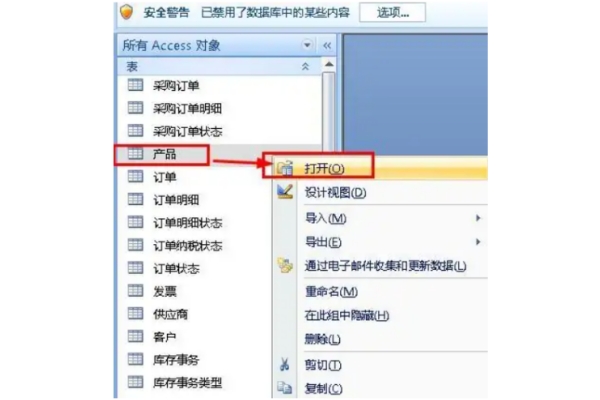
2、创建数据透视表:在菜单栏依次点击【创建】、【其他窗体】、【数据透视表】。
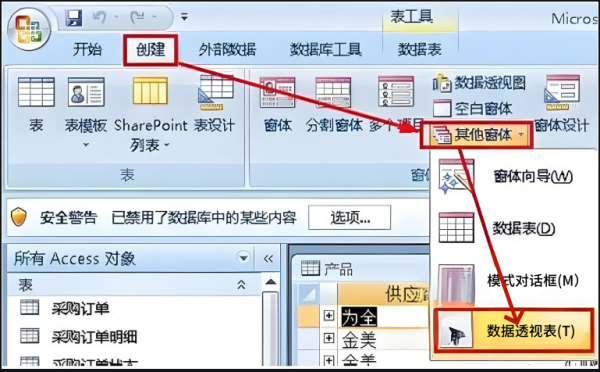
3、布局字段:将【标准成本】拖至行字段,【单位数量】拖至列字段,【列出价格】拖至详细内容字段。
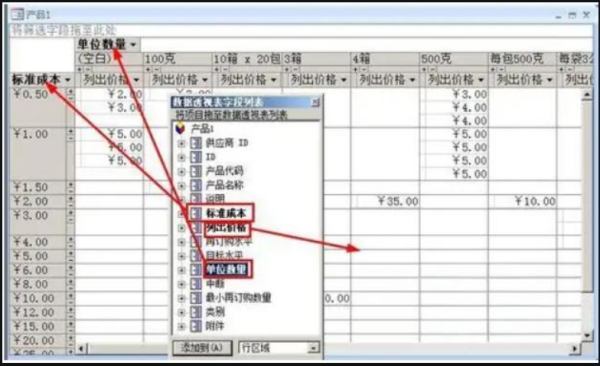
4、关闭字段列表:完成字段拖拽后,可以关闭字段列表。
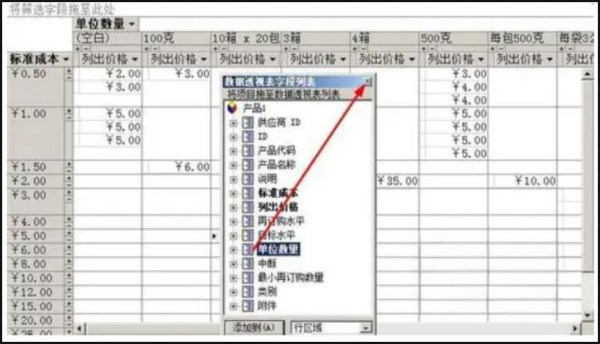
5、隐藏详细信息:点击菜单栏上的【隐藏详细信息】,以便宏观查看数据。
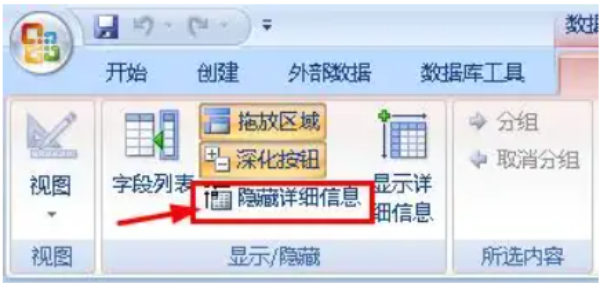
6、保存透视表:在菜单栏左上角点击【保存】按钮。
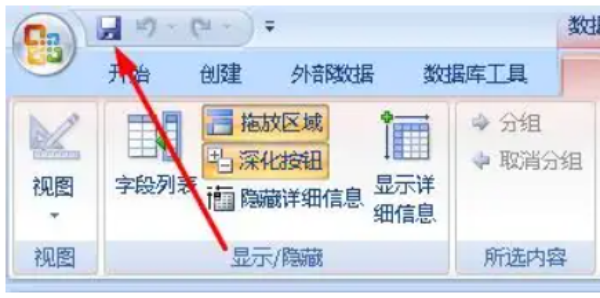
7、命名并保存:在弹出的【另存为】对话框中输入透视表名称,点击确定即可保存。
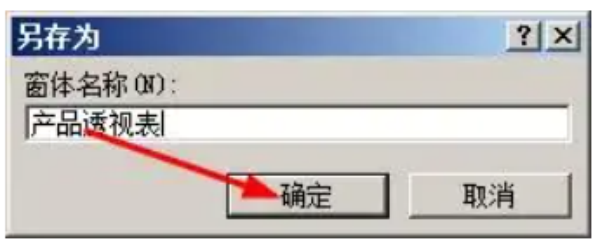
1.91MB / 2025-09-22
553.40MB / 2025-09-22
71.86MB / 2025-09-22
87.46MB / 2025-09-22
1.76MB / 2025-09-22
29.18MB / 2025-09-22
460KB
2025-09-22
1.91MB
2025-09-22
553.40MB
2025-09-22
3.94MB
2025-09-22
90.34MB
2025-09-22
20.43MB
2025-09-22
84.55MB / 2025-07-23
248.80MB / 2025-07-09
2.79MB / 2025-08-22
63.90MB / 2025-07-08
1.90MB / 2025-09-07
210.99MB / 2025-06-09
374.16MB / 2025-01-24
京ICP备14006952号-1 京B2-20201630 京网文(2019)3652-335号 沪公网安备 31011202006753号违法和不良信息举报/未成年人举报:legal@3dmgame.com
CopyRight©2003-2018 违法和不良信息举报(021-54473036) All Right Reserved
















